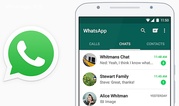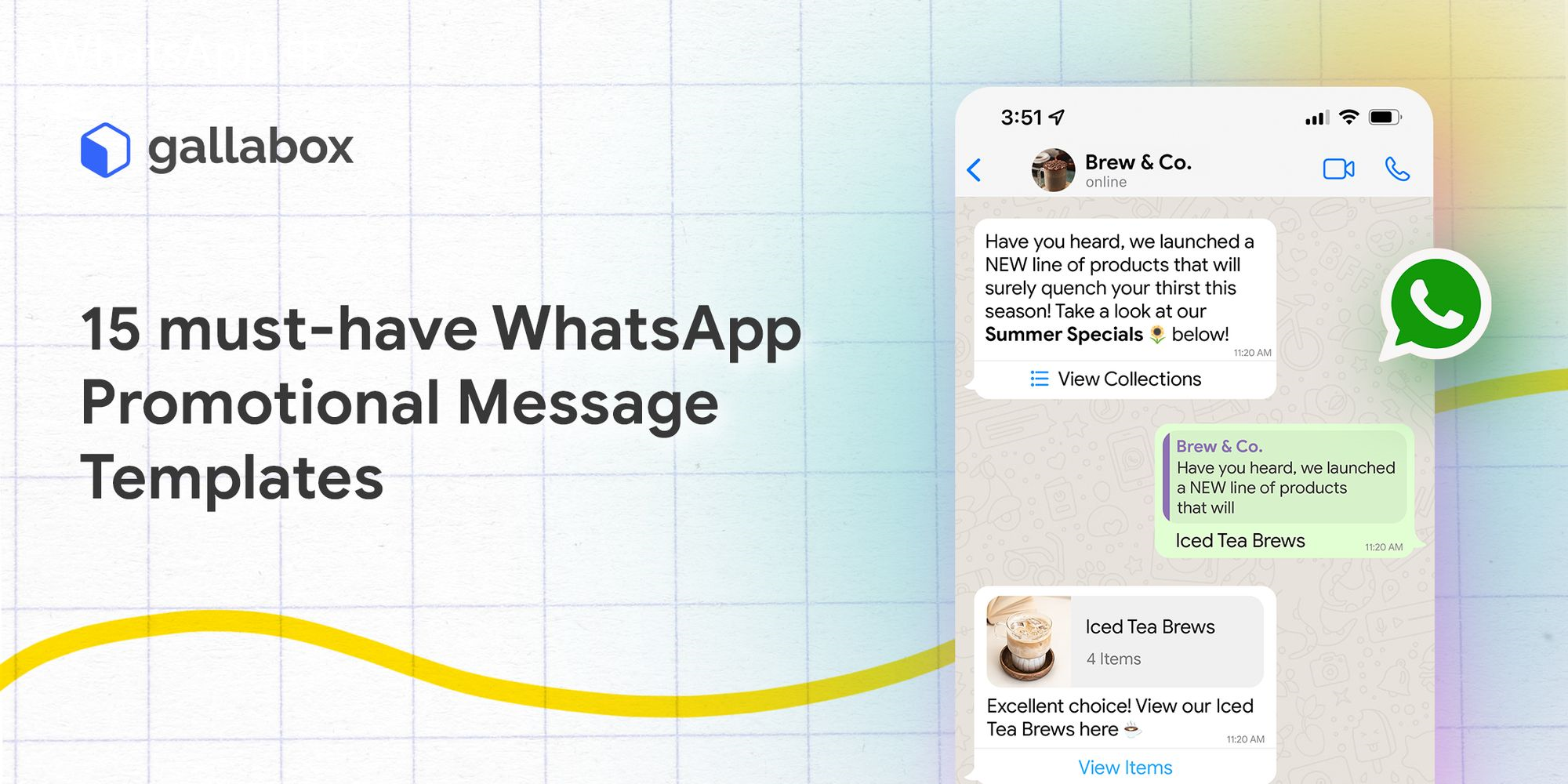
WhatsApp聊天记录导出指南
随着社交媒体的普及,WhatsApp成为了全球数亿用户进行交流的重要工具。无论是日常聊天、工作沟通,还是分享文件,WhatsApp的使用场景都非常广泛。然而,随着时间的推移,我们的聊天记录也日益庞大。有时候,我们需要导出这些记录,以备份重要信息或转移到其他设备。本文将为您详细介绍如何导出WhatsApp聊天记录的方法。
一、导出单个聊天记录
WhatsApp提供了直接导出单个聊天记录的功能,操作简单,适用于您需要保存特定对话的情况。以下是在手机上导出单个聊天记录的步骤:
1. 打开WhatsApp应用,找到您想要导出聊天记录的对话。
2. 点击该对话的名称,进入聊天信息页面。
3. 向下滑动,找到“导出聊天”选项,点击进入。
4. 系统会询问您是要附加媒体文件(如图片、视频等)还是不附加。根据需要选择相应选项。
5. 选择导出后,您可以选择不同的分享方式(邮件、云存储等),将聊天记录发送到您指定的地方。
导出的聊天记录一般为文本格式,若您选择附加媒体,相关文件也将一并发送。
二、通过iCloud或Google Drive备份
如果您想导出整个WhatsApp聊天记录,备份功能是更为便捷的方法。通过iCloud(适用于iPhone用户)或Google Drive(适用于Android用户),您可以将整个聊天记录进行备份。
1. **iPhone用户:**
- 确保您的设备已连接Wi-Fi,进入WhatsApp,点击“设置”>“聊天”>“聊天备份”。
- 点击“立即备份”,可选择备份到iCloud,并且可以设置备份的频率(每日、每周或每月)。
- 备份完成后,您的聊天记录将保存在iCloud中,您可以通过恢复聊天记录的方式在新设备上还原。
2. **Android用户:**
- 同样进入“设置”>“聊天”>“聊天备份”。
- 选择将聊天记录备份到Google Drive,选择您的Google账户。
- 点击“备份”按钮,完成后,您的WhatsApp聊天记录将安全存储在Google Drive中,方便日后恢复。
三、导出聊天记录到电脑
对于那些对电脑操作更为熟悉的用户,您也可以考虑将聊天记录导出到电脑进行存储。此方法比较复杂,通常需要使用一些第三方软件,如Wondershare Dr.Fone、iMobie AnyTrans等。
1. 根据软件的指引下载并安装相应的工具。
2. 连接手机到电脑,并确保设备已被识别。
3. 在软件中选择“WhatsApp转移”或类似选项,系统会扫描您的设备并显示可导出的聊天记录。
4. 按照提示进行选择和导出,导出的聊天记录通常可以保存为HTML或TXT格式,以便于后续查看和管理。
结束语
导出WhatsApp聊天记录的需求越来越普遍,无论是为了保护隐私,还是为了记录重要的交流内容,上述方法都为用户提供了便捷的解决方案。在操作过程中,请务必注意数据的隐私和安全,确保导出的聊天记录不会被他人获取。如果您还有其他疑问或需要进一步的帮助,请随时查阅WhatsApp的官方文档或技术支持。希望这篇指南能帮助您顺利导出聊天记录!


 时间:2025-01-12
时间:2025-01-12